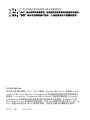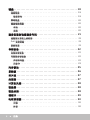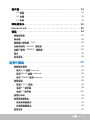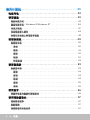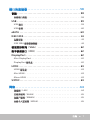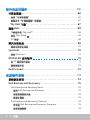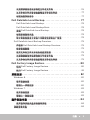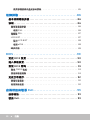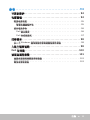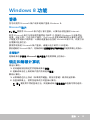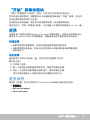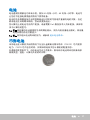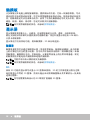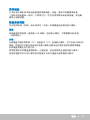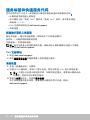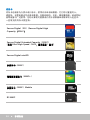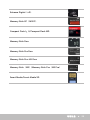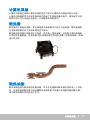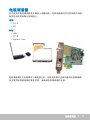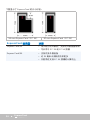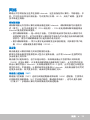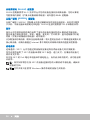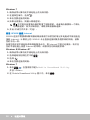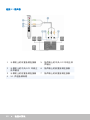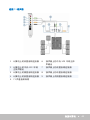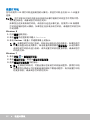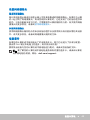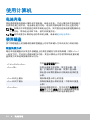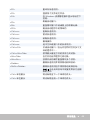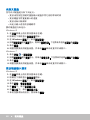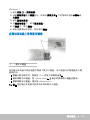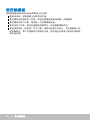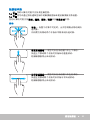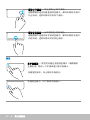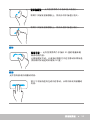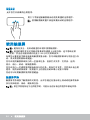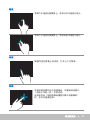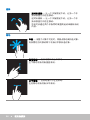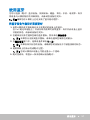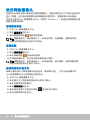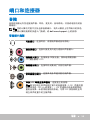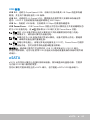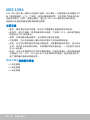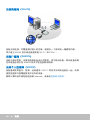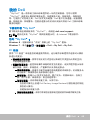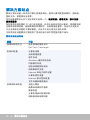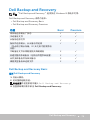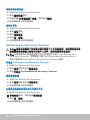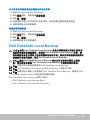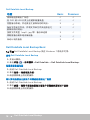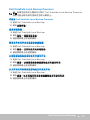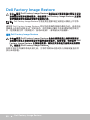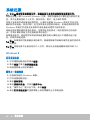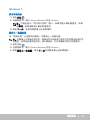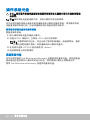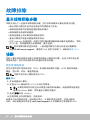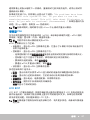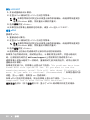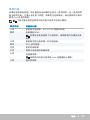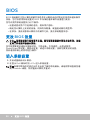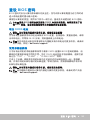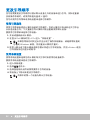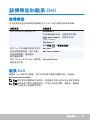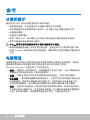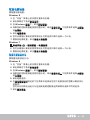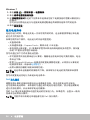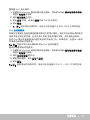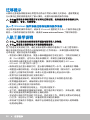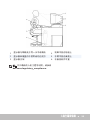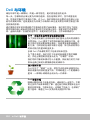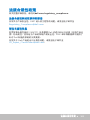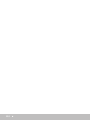我和我的 Dell
© 2013 Dell Inc.

注:“注”表示帮助您更好地使用计算机的重要信息。
小心:“小心”表示如果不遵循说明,则有潜在的硬件损坏或数据丢失危险。
警告:“警告”表示可能导致财产损失、人身伤害或死亡的潜在危险。
© 2013 Dell Inc.
本文件中使用的商标:Dell
™
、DELL 徽标、Inspiron
™
是 DellInc. 的商标; Intel
®
、
Centrino
®
和 Core
™
是 Intel Corporation 在美国和其他国家/地区的商标或注
册商标;Microsoft
®
、Windows
®
以及 Windows 开始按钮徽标是 Microsoft
Corporation 在美国和/或其他国家/地区的商标或注册商标;Bluetooth
®
是
Bluetooth SIG, Inc. 所拥有的注册商标,并由 Dell 根据许可进行使用;Blu-ray
Disc
™
是蓝光光盘协会(BDA) 拥有的商标,并授权在碟片和播放器上使用。
2013 – 08 Rev. A01

目錄 3
目錄
Windows 8 功能 ................................12
登录 ................................................. 12
Microsoft 帐户 . . . . . . . . . . . . . . . . . . . . . . . . . . . . . . . . . 12
本地帐户 . . . . . . . . . . . . . . . . . . . . . . . . . . . . . . . . . . . . 12
锁定和解锁计算机 ..................................... 12
访问桌面 ............................................. 13
关闭计算机 ........................................... 13
超级按钮 ............................................. 13
“开始”屏幕和图块 ................................... 14
应用 ................................................. 14
关闭应用 . . . . . . . . . . . . . . . . . . . . . . . . . . . . . . . . . . . . 14
对齐应用 . . . . . . . . . . . . . . . . . . . . . . . . . . . . . . . . . . . . 14
更多信息 ............................................. 14
关于您的计算机 . . . . . . . . . . . . . . . . . . . . . . . . . . . . . . . . . 15
电源适配器 ........................................... 15
电池 ................................................. 16
币形电池 ............................................. 16
触摸板 ................................................17
显示屏 ................................................17
触摸屏 . . . . . . . . . . . . . . . . . . . . . . . . . . . . . . . . . . . . . . 17
3D . . . . . . . . . . . . . . . . . . . . . . . . . . . . . . . . . . . . . . . . 17
无线显示 . . . . . . . . . . . . . . . . . . . . . . . . . . . . . . . . . . . . 18

4 目錄
键盘 ................................................. 18
物理键盘 . . . . . . . . . . . . . . . . . . . . . . . . . . . . . . . . . . . . 19
键盘背光 . . . . . . . . . . . . . . . . . . . . . . . . . . . . . . . . . . . 19
屏幕键盘 . . . . . . . . . . . . . . . . . . . . . . . . . . . . . . . . . . . . 20
键盘连接类型 . . . . . . . . . . . . . . . . . . . . . . . . . . . . . . . . . . 20
有线. . . . . . . . . . . . . . . . . . . . . . . . . . . . . . . . . . . . . . 20
无线. . . . . . . . . . . . . . . . . . . . . . . . . . . . . . . . . . . . . . 20
服务标签和快速服务代码 ............................... 21
找到您计算机上的标签 . . . . . . . . . . . . . . . . . . . . . . . . . . . . 21
Dell
支持网站. . . . . . . . . . . . . . . . . . . . . . . . . . . . . . . . . . 21
系统设置 . . . . . . . . . . . . . . . . . . . . . . . . . . . . . . . . . . . . 21
存储设备 ............................................. 22
内部存储设备 . . . . . . . . . . . . . . . . . . . . . . . . . . . . . . . . . . 22
可移除存储设备 . . . . . . . . . . . . . . . . . . . . . . . . . . . . . . . . 22
光驱和光盘. . . . . . . . . . . . . . . . . . . . . . . . . . . . . . . . . . 22
内存卡 . . . . . . . . . . . . . . . . . . . . . . . . . . . . . . . . . . . . 23
内存模块 ............................................. 25
系统板 ............................................... 26
芯片组 ............................................... 27
处理器 ............................................... 27
计算机风扇 ........................................... 28
散热器 ............................................... 28
散热油脂 ............................................. 28
视频卡 ............................................... 29
电视调谐器 ...........................................30
内部. . . . . . . . . . . . . . . . . . . . . . . . . . . . . . . . . . . . . . 30
外部. . . . . . . . . . . . . . . . . . . . . . . . . . . . . . . . . . . . . . 30

目錄 5
扬声器 ............................................... 31
2.1 音频 . . . . . . . . . . . . . . . . . . . . . . . . . . . . . . . . . . . 31
5.1
音频 . . . . . . . . . . . . . . . . . . . . . . . . . . . . . . . . . . . 31
7.1
音频. . . . . . . . . . . . . . . . . . . . . . . . . . . . . . . . . . . . 31
网络摄像头 ........................................... 32
ExpressCard ......................................... 32
网络 .................................................34
调制解调器 . . . . . . . . . . . . . . . . . . . . . . . . . . . . . . . . . . . 34
路由器 . . . . . . . . . . . . . . . . . . . . . . . . . . . . . . . . . . . . . . 34
网络接口控制器(NIC) . . . . . . . . . . . . . . . . . . . . . . . . . . . 34
无线局域网(WLAN)适配器 . . . . . . . . . . . . . . . . . . . . . . . . 35
无线广域网(WWAN)适配器 . . . . . . . . . . . . . . . . . . . . . . . . 35
蓝牙 . . . . . . . . . . . . . . . . . . . . . . . . . . . . . . . . . . . . . . . 35
近场通信 . . . . . . . . . . . . . . . . . . . . . . . . . . . . . . . . . . . . 35
设置计算机 . . . . . . . . . . . . . . . . . . . . . . . . . . . . . . . . . . . . . 36
连接到互联网 . . . . . . . . . . . . . . . . . . . . . . . . . . . . . . . . . . 36
使用 LAN 连接 Internet . . . . . . . . . . . . . . . . . . . . . . . . . . 36
使用 WLAN 连接 Internet. . . . . . . . . . . . . . . . . . . . . . . . . 36
使用 WWAN 连接 Internet . . . . . . . . . . . . . . . . . . . . . . . . 37
设置音频 . . . . . . . . . . . . . . . . . . . . . . . . . . . . . . . . . . . . 38
配置 5.1/7.1 音频 . . . . . . . . . . . . . . . . . . . . . . . . . . . . . . 38
连接 5.1 扬声器 . . . . . . . . . . . . . . . . . . . . . . . . . . . . . . . 39
连接 7.1 扬声器 . . . . . . . . . . . . . . . . . . . . . . . . . . . . . . . 40
设置打印机 . . . . . . . . . . . . . . . . . . . . . . . . . . . . . . . . . . . 41
设置网络摄像头 . . . . . . . . . . . . . . . . . . . . . . . . . . . . . . . . 42
集成网络摄像头 . . . . . . . . . . . . . . . . . . . . . . . . . . . . . . . 42
外接网络摄像头 . . . . . . . . . . . . . . . . . . . . . . . . . . . . . . . 42
设置蓝牙 . . . . . . . . . . . . . . . . . . . . . . . . . . . . . . . . . . . . 42

6 目錄
使用计算机 . . . . . . . . . . . . . . . . . . . . . . . . . . . . . . . . . . . . . 43
电池充电 .............................................43
使用键盘 .............................................43
键盘快捷方式 . . . . . . . . . . . . . . . . . . . . . . . . . . . . . . . . . . 43
键盘快捷方式 - Windows 8/Windows RT . . . . . . . . . . . . . . . . . 46
自定义键盘 . . . . . . . . . . . . . . . . . . . . . . . . . . . . . . . . . . . 47
更改键盘输入语言 . . . . . . . . . . . . . . . . . . . . . . . . . . . . . . . 48
在笔记本电脑上使用数字键盘 . . . . . . . . . . . . . . . . . . . . . . . . 49
使用触摸板 ...........................................49
触摸板手势 . . . . . . . . . . . . . . . . . . . . . . . . . . . . . . . . . . . 50
滚动. . . . . . . . . . . . . . . . . . . . . . . . . . . . . . . . . . . . . . 50
缩放. . . . . . . . . . . . . . . . . . . . . . . . . . . . . . . . . . . . . . 51
旋转. . . . . . . . . . . . . . . . . . . . . . . . . . . . . . . . . . . . . . 52
轻拂. . . . . . . . . . . . . . . . . . . . . . . . . . . . . . . . . . . . . . 52
快速启动 . . . . . . . . . . . . . . . . . . . . . . . . . . . . . . . . . . . 53
使用触摸屏 ........................................... 53
触摸屏手势 . . . . . . . . . . . . . . . . . . . . . . . . . . . . . . . . . . . 53
缩放. . . . . . . . . . . . . . . . . . . . . . . . . . . . . . . . . . . . . . 54
停留. . . . . . . . . . . . . . . . . . . . . . . . . . . . . . . . . . . . . . 54
轻拂. . . . . . . . . . . . . . . . . . . . . . . . . . . . . . . . . . . . . . 54
旋转. . . . . . . . . . . . . . . . . . . . . . . . . . . . . . . . . . . . . . 55
滚动. . . . . . . . . . . . . . . . . . . . . . . . . . . . . . . . . . . . . . 55
使用蓝牙 ............................................. 56
将蓝牙设备与您的计算机配对 . . . . . . . . . . . . . . . . . . . . . . . . 56
使用网络摄像头 ....................................... 57
捕获静态图像 . . . . . . . . . . . . . . . . . . . . . . . . . . . . . . . . . . 57
录制视频 . . . . . . . . . . . . . . . . . . . . . . . . . . . . . . . . . . . . 57
选择照相机和麦克风. . . . . . . . . . . . . . . . . . . . . . . . . . . . . . 57

目錄 7
端口和连接器 . . . . . . . . . . . . . . . . . . . . . . . . . . . . . . . . . . . 58
音频 ................................................. 58
音频端口类型 . . . . . . . . . . . . . . . . . . . . . . . . . . . . . . . . . . 58
USB ................................................. 59
USB 端口 . . . . . . . . . . . . . . . . . . . . . . . . . . . . . . . . . . . . 59
USB
标准 . . . . . . . . . . . . . . . . . . . . . . . . . . . . . . . . . . . . 60
eSATA ...............................................60
IEEE 1394 ............................................ 61
主要功能 . . . . . . . . . . . . . . . . . . . . . . . . . . . . . . . . . . . . 61
IEEE 1394
连接器的类型 . . . . . . . . . . . . . . . . . . . . . . . . . . . 61
视觉图形阵列(VGA) ................................. 62
数字视频接口(DVI).................................. 62
DisplayPort .......................................... 62
Mini-DisplayPort . . . . . . . . . . . . . . . . . . . . . . . . . . . . . . . 62
DisplayPort
的优点 . . . . . . . . . . . . . . . . . . . . . . . . . . . . . . 62
HDMI................................................ 63
HDMI 的优点 . . . . . . . . . . . . . . . . . . . . . . . . . . . . . . . . . . 63
Mini HDMI . . . . . . . . . . . . . . . . . . . . . . . . . . . . . . . . . . . 63
Micro HDMI . . . . . . . . . . . . . . . . . . . . . . . . . . . . . . . . . . 63
S/PDIF ............................................... 63
网络 . . . . . . . . . . . . . . . . . . . . . . . . . . . . . . . . . . . . . . . . . . . 64
局域网(LAN) . . . . . . . . . . . . . . . . . . . . . . . . . . . . . . . . 64
无线局域网(WLAN) . . . . . . . . . . . . . . . . . . . . . . . . . . . . 65
无线广域网(WWAN) . . . . . . . . . . . . . . . . . . . . . . . . . . . . 65
无线个人区域网(WPAN). . . . . . . . . . . . . . . . . . . . . . . . . . 65

8 目錄
软件和应用程序 . . . . . . . . . . . . . . . . . . . . . . . . . . . . . . . . . 66
计算机跟踪 ...........................................66
启用“计算机跟踪”. . . . . . . . . . . . . . . . . . . . . . . . . . . . . . 67
获取关于“计算机跟踪”的帮助 . . . . . . . . . . . . . . . . . . . . . . . 67
“My Dell 下载”...................................... 67
我的 Dell .............................................68
下载或升级“My Dell”. . . . . . . . . . . . . . . . . . . . . . . . . . . . 68
访问“My Dell”: . . . . . . . . . . . . . . . . . . . . . . . . . . . . . . 68
PC
检查 . . . . . . . . . . . . . . . . . . . . . . . . . . . . . . . . . . . . . 68
解决方案站点 .........................................69
解决方案站点内容 . . . . . . . . . . . . . . . . . . . . . . . . . . . . . . . 70
Quickset............................................. 70
安装 Quickset . . . . . . . . . . . . . . . . . . . . . . . . . . . . . . . . . 71
NVIDIA 3D 应用程序 ..................71
以 3D 模式进行游戏 . . . . . . . . . . . . . . . . . . . . . . . . . . . . . . 71
键盘快捷方式 . . . . . . . . . . . . . . . . . . . . . . . . . . . . . . . . . . 72
DellConnect ......................................... 73
还原操作系统 . . . . . . . . . . . . . . . . . . . . . . . . . . . . . . . . . . . 74
系统恢复选项 ......................................... 74
Dell Backup and Recovery............................. 75
Dell Backup and Recovery Basic . . . . . . . . . . . . . . . . . . . . . . 75
访问 Dell Backup and Recovery . . . . . . . . . . . . . . . . . . . . . 75
创建系统重装光盘 . . . . . . . . . . . . . . . . . . . . . . . . . . . . . 76
还原计算机. . . . . . . . . . . . . . . . . . . . . . . . . . . . . . . . . . 76
Dell Backup and Recovery Premium . . . . . . . . . . . . . . . . . . . 76
升级至 Dell Backup and Recovery Premium . . . . . . . . . . . . . 76
还原系统数据 . . . . . . . . . . . . . . . . . . . . . . . . . . . . . . . . 76

目錄 9
从完整系统备份还原特定文件或文件夹 . . . . . . . . . . . . . . . . . 76
从文件和文件夹备份还原特定文件或文件夹 . . . . . . . . . . . . . . . 77
创建完整系统备份 . . . . . . . . . . . . . . . . . . . . . . . . . . . . . 77
Dell DataSafe Local Backup............................ 77
Dell DataSafe Local Backup . . . . . . . . . . . . . . . . . . . . . . . 78
Dell DataSafe Local Backup Basic . . . . . . . . . . . . . . . . . . . 78
启动 Dell DataSafe Local Backup . . . . . . . . . . . . . . . . . . . . 78
创建系统重装光盘 . . . . . . . . . . . . . . . . . . . . . . . . . . . . . 78
将计算机还原至之前某个日期或还原到出厂设置 . . . . . . . . . . . . 78
Dell DataSafe Local Backup Premium. . . . . . . . . . . . . . . . . . . 79
升级至 Dell DataSafe Local Backup Premium. . . . . . . . . . . . . 79
还原系统数据 . . . . . . . . . . . . . . . . . . . . . . . . . . . . . . . . 79
使用文件和文件夹本地备份还原数据 . . . . . . . . . . . . . . . . . . . 79
从完整系统备份还原特定文件或文件夹 . . . . . . . . . . . . . . . . . 79
从文件和文件夹备份还原特定文件或文件夹 . . . . . . . . . . . . . . . 79
Dell Factory Image Restore ............................80
访问 Dell Factory Image Restore . . . . . . . . . . . . . . . . . . . . 80
执行 Dell Factory Image Restore . . . . . . . . . . . . . . . . . . . . 81
系统还原 ............................................. 82
Windows 8 . . . . . . . . . . . . . . . . . . . . . . . . . . . . . . . . . . . 82
使用系统还原 . . . . . . . . . . . . . . . . . . . . . . . . . . . . . . . . 82
撤销上一系统还原 . . . . . . . . . . . . . . . . . . . . . . . . . . . . . 82
Windows 7 . . . . . . . . . . . . . . . . . . . . . . . . . . . . . . . . . . . 83
使用系统还原 . . . . . . . . . . . . . . . . . . . . . . . . . . . . . . . . 83
撤销上一系统还原 . . . . . . . . . . . . . . . . . . . . . . . . . . . . . 83
操作系统光盘 .........................................84
使用操作系统光盘重装操作系统 . . . . . . . . . . . . . . . . . . . . . 84
系统重装光盘 . . . . . . . . . . . . . . . . . . . . . . . . . . . . . . . . . . 84

10 目錄
使用系统重装光盘还原计算机 . . . . . . . . . . . . . . . . . . . . . . . 85
故障排除 . . . . . . . . . . . . . . . . . . . . . . . . . . . . . . . . . . . . . . . 86
基本故障排除步骤 .....................................86
诊断 .................................................86
预引导系统评估 . . . . . . . . . . . . . . . . . . . . . . . . . . . . . . . . 86
调用 PSA . . . . . . . . . . . . . . . . . . . . . . . . . . . . . . . . . . . 86
增强型 PSA . . . . . . . . . . . . . . . . . . . . . . . . . . . . . . . . . . . 87
LCD BIST . . . . . . . . . . . . . . . . . . . . . . . . . . . . . . . . . . . . 87
执行 LCD BIST . . . . . . . . . . . . . . . . . . . . . . . . . . . . . . . 88
调用 ePSA . . . . . . . . . . . . . . . . . . . . . . . . . . . . . . . . . . 88
哔声代码 . . . . . . . . . . . . . . . . . . . . . . . . . . . . . . . . . . . . 89
BIOS ..........................................90
更改 BIOS 设置 .......................................90
进入系统设置 .........................................90
重设 BIOS 密码 ....................................... 91
取出 CMOS 电池 . . . . . . . . . . . . . . . . . . . . . . . . . . . . . . . . 91
使用系统板跳线 . . . . . . . . . . . . . . . . . . . . . . . . . . . . . . . . 91
更改引导顺序 ......................................... 92
使用引导菜单 . . . . . . . . . . . . . . . . . . . . . . . . . . . . . . . . . . 92
使用系统设置 . . . . . . . . . . . . . . . . . . . . . . . . . . . . . . . . . . 92
获得帮助和联系 Dell .............................93
获得帮助 ............................................. 93
联系 Dell ............................................. 93

目錄 11
参考 . . . . . . . . . . . . . . . . . . . . . . . . . . . . . . . . . . . . . . . . . . . 94
计算机维护 ...........................................94
电源管理 .............................................94
配置电源设置 . . . . . . . . . . . . . . . . . . . . . . . . . . . . . . . . . . 95
配置电源按钮行为 . . . . . . . . . . . . . . . . . . . . . . . . . . . . . 95
延长电池寿命 . . . . . . . . . . . . . . . . . . . . . . . . . . . . . . . . . . 96
Dell
持久模式 . . . . . . . . . . . . . . . . . . . . . . . . . . . . . . . . 96
Dell
台式机模式 . . . . . . . . . . . . . . . . . . . . . . . . . . . . . . . 97
迁移提示 .............................................98
从一个 Windows 操作系统迁移到较新的操作系统 . . . . . . . . . . . . 98
人机工程学说明 .......................................98
Dell
与环境 ..........................................100
法规合规性政策 ...................................... 101
法规合规性网站联系详细信息 . . . . . . . . . . . . . . . . . . . . . . . .101
附加合规性信息 . . . . . . . . . . . . . . . . . . . . . . . . . . . . . . . .101


登录 13
Windows 8 功能
登录
您可以使用 Microsoft 帐户或本地帐户登录 Windows 8。
Microsoft 帐户
注:要使用 Microsoft 帐户进行首次登录,计算机必须连接到 Internet。
利用 Microsoft 帐户与其他使用相同电子邮件 ID 登录的 Windows 8 设备同步
设置、自定义等。它还与电子邮件、SkyDrive 以及其他链接到您计算机上的用
户配置文件的帐户相关联。计算机设置备份在您的 Microsoft 帐户中,以便可以
在需要时还原它们。
要使用现有的 Microsoft 帐户登录,请键入电子邮件 ID 和密码。
要创建新的 Microsoft 帐户,轻触或单击注册新的电子邮件地址并遵照屏幕上的指示。
本地帐户
轻触或单击不使用 Microsoft 帐户登录并遵照屏幕上的指示。
锁定和解锁计算机
锁定计算机:
1. 访问超级按钮侧边栏并轻触或单击
开始。
2. 轻触或单击右上角的帐户图片然后选择
锁定。
解锁计算机:
1. 从屏幕底边向上扫动(如果使用键盘,则按任意键)离开锁定屏幕。
2. 在登录屏幕上,使用您选择的方式登录计算机。
注:要使用不同的登录方法,则轻触或单击登录选项来查看可用的选项。

14 访问桌面
访问桌面
要访问桌面界面 — 如同在之前版本的 Windows 中一样 — 则轻触或单击开始屏
幕上的
桌面图块。
关闭计算机
1. 访问超级按钮侧边栏并轻触或单击设置。
2. 轻触或单击
电源然后选择关机。
注:您可以通过同样的步骤来访问睡眠和休眠选项。
超级按钮
超级按钮提供了对最常见任务的快速访问,比如搜索、共享、设置等。超级按钮
侧边栏会根据屏幕或活动的应用来显示可用超级按钮的列表。要开启超级按钮侧
边栏,请从屏幕右边沿向中心扫动,或将鼠标指到屏幕的右上角或右下角。如果
您使用的是多点触摸的触摸板,则可以从触摸板的右边沿向内扫动。
最常见的超级按钮为搜索、共享、开始、设备和设置。
搜索
允许您在计算机上以及 Internet 上查
找应用、设置和文件。
共享 允许您与朋友和社交网络分享照片、
链接等。
开始 在“开始”屏幕和上次使用的应用之
间切换。
设备
允许您将文件发送到打印机、其他计
算机等。还允许向支持的设备发送视
频和音频,例如电视机。
设置 提供对通知、音量控制、亮度控制以
及其他计算机设置的访问。

“开始”屏幕和图块 15
“开始”屏幕和图块
“开始”屏幕提供了对应用、好友、文件和文件夹等内容的访问。
您可以通过添加图块、调整图块大小或删除图块来定制“开始”屏幕。您还可
以四处移动图块并将它们分组。
有些图块会自动更新,使您可以阅读新闻标题、状态更新等内容。
您还可以从“开始”屏幕进行搜索,方法是键入关键词并轻触或按 <Enter> 键。
应用
应用是专门创建以利用 Windows 8 metro 界面的程序。应用以全屏模式运行,
通常与 Windows 8 用户界面相集成。轻触或单击应用图块即可启动应用。
关闭应用
• 如果您使用的是触摸屏,则将应用拖动到屏幕底部并放开。
• 如果您使用的是鼠标,则单击应用并将其从屏幕顶部拖动到屏幕底部,
然后放开它。
对齐应用
通过将两个应用对齐放在一起,您可以同时查看两个应用。
要对齐应用:
1. 打开两个应用。
2. 将一个应用拖动到屏幕右侧并放开,使应用停靠在右侧。
3. 将另一个应用拖动到屏幕左侧并放开,使其停靠在左侧。
您可以按住调整大小按钮并拖动它来调整应用的大小。
更多信息
使用以下资源,您可以获得关于 Windows 8 以及新功能的更多信息。
• 使用图块
•dell.com/support
•microsoft.com

16 电源适配器
关于您的计算机
电源适配器
电源适配器用于为便携式计算机和某些台式机提供电力。Dell 电源适配器套件
由电源适配器和电源线缆组成。电源适配器的额定功率(65 W、90 W 等等)
取决于作为其设计目标的计算机,而电源线缆则根据电源适配器所销往的国家/
地区的不同而不同。
小心:为了避免损坏计算机,建议仅使用计算机随附的电源适配器或经 Dell
批准的备用电源适配器。

电池 17
电池
电池通常按照额定功率来分类,例如 45 瓦特-小时、65 瓦特-小时等。电池可
让您在不连接电源插座的情况下使用设备。
电池的生命周期是指不会明显影响运行时间的可放电并重新充电的次数。在达
到该电池生命周期末期后,您必须更换电池。
您计算机上的电池可由用户更换,或者需要 Dell 服务技术人员来更换,具体取
决于计算机的型号。
注:高容量的电池通常其生命周期也较长,因为与低容量电池相比,高容量
电池所需的充电次数更少。
注:有关延长电池寿命的技巧,请参阅 延长电池寿命。
币形电池
币形电池在计算机关闭的情况下为互补金属氧化物半导体(CMOS)芯片提供
电力。CMOS 芯片包含时间、日期和其他有关您计算机的配置信息。
在通常的使用条件下,币形电池可以工作数年。影响币形电池寿命的因素有系
统板类型、温度、计算机关机的时间等。

18 触摸板
触摸板
大多数笔记本电脑上都配备触摸板,提供鼠标的功能。它有一块触感表面,可以
感应到您手指的移动和位置。您可以使用触摸板来移动光标,拖放和移动所选项
目,轻触表面还可以完成单击动作。启用了手势的触摸板还可以支持手势,例如
缩放、收缩、旋转、滚动等。您还可以购买外接触摸板。
注:有关使用触摸板的信息,请参阅使用触摸板。
显示屏
显示屏根据其屏幕大小、分辨率、色域等因素进行分类。通常,分辨率较高、
颜色支持较好的屏幕可以提供更好的图像质量。某些外接显示屏还有 USB 端口、
介质卡读取器等。
显示屏还可支持其他功能,例如触摸屏、3D 和无线连接。
触摸屏
触摸屏是使您可以通过触摸显示屏(而非使用鼠标、触摸板或键盘)来与屏幕
上的对象进行交互的显示设备。您可以用手指或其他物体(例如触控笔)来操
作触摸屏。触摸屏在手机、平板电脑、计算机等设备上的应用非常普遍。常见
的触摸屏技术是电容式触摸屏和电阻式触摸屏。
注:可能并非所有计算机都支持触摸屏。
注:有关使用触摸屏的信息,请参阅使用触摸板。
3D
具有 3D 功能的显示屏可以显示 3D 图像和视频。3D 的工作原理是分别为左眼
和右眼显示不同的 2D 图像。然后大脑会自动将两幅图像合并并解读为一张具有
进深的图像。
注:您可能需要特殊设计的 3D 眼镜才能看到 3D 图像。

键盘 19
无线显示
无线功能允许您不通过线缆就将您计算机的显示屏与兼容的电视机进行共享。
要了解您的电视机是否支持该功能,请查看您电视机的文档。
设置无线显示的最低要求是:
Intel Core i3-3xx
视频控制器
Intel HD 图形
无线局域网卡
Intel Centrino 6100/6200/6300 或
IntelCentrinoAdvanced-N + WiMAX 6250
操作系统
Windows 7 Home Premium 或
Windows 8
驱动程序
最新的无线网卡驱动程序和 Intel 无线显示连接管理器
可在以下网址获得:dell.com/support。
注:可能并非所有计算机都支持无线显示。
键盘
键盘允许您键入字符并使用快捷键来执行特殊功能。按键数量和可用字符可能
因键盘发售的目标国家/地区而有所不同。
笔记本电脑拥有内置键盘。平板电脑通常使用屏幕键盘,而某些平板电脑也支
持外接键盘。Dell 台式机配备了使用 USB 或无线信号进行连接的外接键盘。
键盘上常见的按键有:
•字母数字键,用于键入字母、数字、标点符号和符号
•多媒体和应用程序快捷键
•控制键,例如<Ctrl>、<Alt>、<Esc> 以及 Windows键
•快捷键,用于执行特定任务或启动特定功能
•功能键, <F1> 至 <F12>
•导航键,用于在文档或窗口中移动光标:<Home>、<End>、<Page Up>、
<Page Down>、<Delete>、<Insert> 以及箭头键

20 键盘
物理键盘
笔记本电脑和台式机使用物理键盘。笔记本电脑通常拥有内置的键盘。而台式
机则通常使用外接键盘。某些键盘可能拥有其他功能,例如音量调节、应用程
序快捷方式、内置触摸板、可编程的快捷键、背光等。
键盘背光
某些物理键盘上的背光功能可以点亮键上的符号,从而可以在黑暗的环境中使
用键盘。您可以手动关闭背光,或将背光配置为在黑暗环境中自动开启。
Dell 笔记本电脑上的背光键盘拥有不同的亮灯状态。按 <Fn> 和右箭头可以在不
同亮灯状态之间切换。
注:可能并非所有计算机都支持背光键盘。请参阅您计算机的
规格
,网址:
dell.com/support。
ページが読み込まれています...
ページが読み込まれています...
ページが読み込まれています...
ページが読み込まれています...
ページが読み込まれています...
ページが読み込まれています...
ページが読み込まれています...
ページが読み込まれています...
ページが読み込まれています...
ページが読み込まれています...
ページが読み込まれています...
ページが読み込まれています...
ページが読み込まれています...
ページが読み込まれています...
ページが読み込まれています...
ページが読み込まれています...
ページが読み込まれています...
ページが読み込まれています...
ページが読み込まれています...
ページが読み込まれています...
ページが読み込まれています...
ページが読み込まれています...
ページが読み込まれています...
ページが読み込まれています...
ページが読み込まれています...
ページが読み込まれています...
ページが読み込まれています...
ページが読み込まれています...
ページが読み込まれています...
ページが読み込まれています...
ページが読み込まれています...
ページが読み込まれています...
ページが読み込まれています...
ページが読み込まれています...
ページが読み込まれています...
ページが読み込まれています...
ページが読み込まれています...
ページが読み込まれています...
ページが読み込まれています...
ページが読み込まれています...
ページが読み込まれています...
ページが読み込まれています...
ページが読み込まれています...
ページが読み込まれています...
ページが読み込まれています...
ページが読み込まれています...
ページが読み込まれています...
ページが読み込まれています...
ページが読み込まれています...
ページが読み込まれています...
ページが読み込まれています...
ページが読み込まれています...
ページが読み込まれています...
ページが読み込まれています...
ページが読み込まれています...
ページが読み込まれています...
ページが読み込まれています...
ページが読み込まれています...
ページが読み込まれています...
ページが読み込まれています...
ページが読み込まれています...
ページが読み込まれています...
ページが読み込まれています...
ページが読み込まれています...
ページが読み込まれています...
ページが読み込まれています...
ページが読み込まれています...
ページが読み込まれています...
ページが読み込まれています...
ページが読み込まれています...
ページが読み込まれています...
ページが読み込まれています...
ページが読み込まれています...
ページが読み込まれています...
ページが読み込まれています...
ページが読み込まれています...
ページが読み込まれています...
ページが読み込まれています...
ページが読み込まれています...
ページが読み込まれています...
ページが読み込まれています...
ページが読み込まれています...
-
 1
1
-
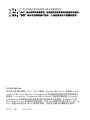 2
2
-
 3
3
-
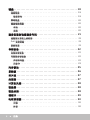 4
4
-
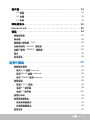 5
5
-
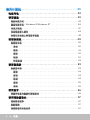 6
6
-
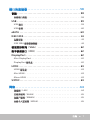 7
7
-
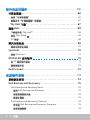 8
8
-
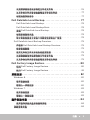 9
9
-
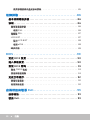 10
10
-
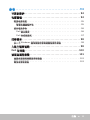 11
11
-
 12
12
-
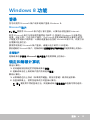 13
13
-
 14
14
-
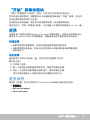 15
15
-
 16
16
-
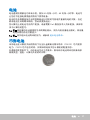 17
17
-
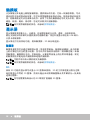 18
18
-
 19
19
-
 20
20
-
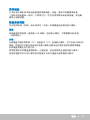 21
21
-
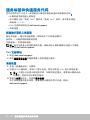 22
22
-
 23
23
-
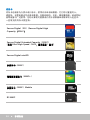 24
24
-
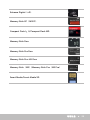 25
25
-
 26
26
-
 27
27
-
 28
28
-
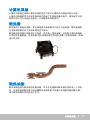 29
29
-
 30
30
-
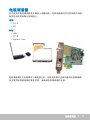 31
31
-
 32
32
-
 33
33
-
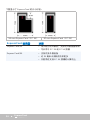 34
34
-
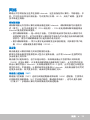 35
35
-
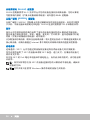 36
36
-
 37
37
-
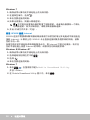 38
38
-
 39
39
-
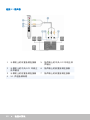 40
40
-
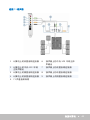 41
41
-
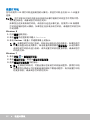 42
42
-
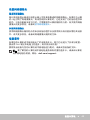 43
43
-
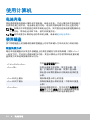 44
44
-
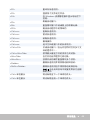 45
45
-
 46
46
-
 47
47
-
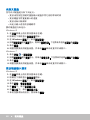 48
48
-
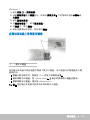 49
49
-
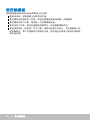 50
50
-
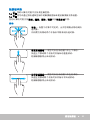 51
51
-
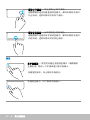 52
52
-
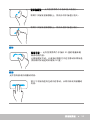 53
53
-
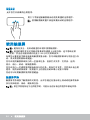 54
54
-
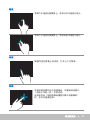 55
55
-
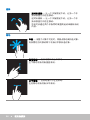 56
56
-
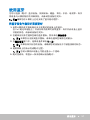 57
57
-
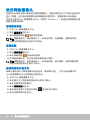 58
58
-
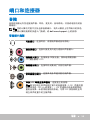 59
59
-
 60
60
-
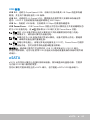 61
61
-
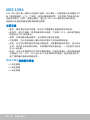 62
62
-
 63
63
-
 64
64
-
 65
65
-
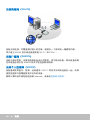 66
66
-
 67
67
-
 68
68
-
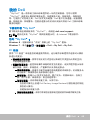 69
69
-
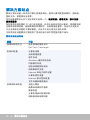 70
70
-
 71
71
-
 72
72
-
 73
73
-
 74
74
-
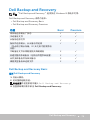 75
75
-
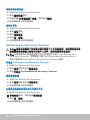 76
76
-
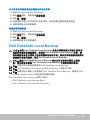 77
77
-
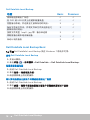 78
78
-
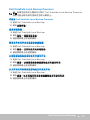 79
79
-
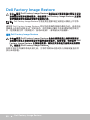 80
80
-
 81
81
-
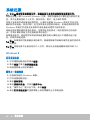 82
82
-
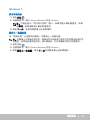 83
83
-
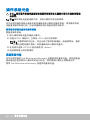 84
84
-
 85
85
-
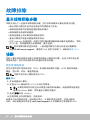 86
86
-
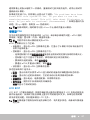 87
87
-
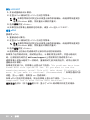 88
88
-
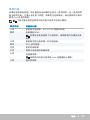 89
89
-
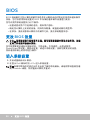 90
90
-
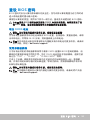 91
91
-
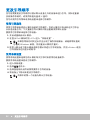 92
92
-
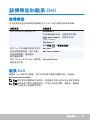 93
93
-
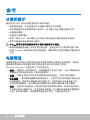 94
94
-
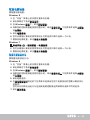 95
95
-
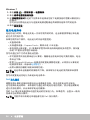 96
96
-
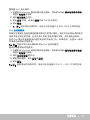 97
97
-
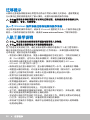 98
98
-
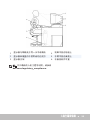 99
99
-
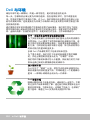 100
100
-
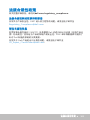 101
101
-
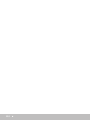 102
102